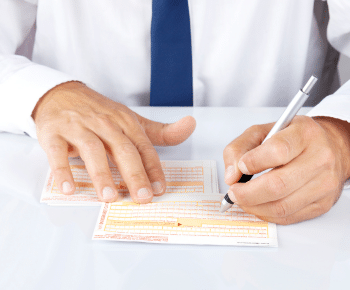So einfach geht‘s
Sie möchten Word-Dokumente digital unterschreiben, da die Unterschrift auf Papier zu umständlich ist? Sie haben ein Dokument in Word vorbereitet und benötigen noch eine Unterschrift. Dazu müssen Sie das Word-Dokument erst einmal ausdrucken, zur Unterschrift an die zuständigen Personen bringen, wieder einscannen und anschließend archivieren. Dieser papierlastige Prozess ist aufwändig, fehleranfällig und umständlich. Mit den folgenden Tipps können Sie ganz einfach Ihre Unterschriftenprozesse digitalisieren.
Inhaltsverzeichnis
Unterschrift als Grafik einfügen
Es gibt unterschiedliche Möglichkeiten eine Unterschrift in Word zu leisten. Eine davon das Einfügen der Unterschrift als Bild. Hierfür leisten Sie einmalig eine Unterschrift auf Papier, scannen die Signatur ein und verwenden die Grafik wiederkehrend für Ihre Dokumente, indem Sie auf „Einfügen“ – „Bilder“ klicken.Der Vorteil dieser Methode ist, dass die Unterschrift nur ein einziges Mal eingescannt werden muss und später mit einem Klick in jedes Word-Dokument hinzugefügt werden kann. Ein großer Nachteil ist jedoch die fehlende Beweisbarkeit der Unterschrift. Da es sich bei der eingescannten Unterschrift lediglich um ein Abbild der Signatur handelt, lässt sich diese nur schwer beweisen. Darüber hinaus eignet sich diese Methode nur für die eigene Unterschrift. Werden Unterschriften von anderen Personen benötigt, muss ein anderes Mittel her.
Signaturzeile in Word hinzufügen
Eine weitere Möglichkeit ist das Einfügen einer Signaturzeile in Word. Klicken Sie an die Stelle des Dokuments, an der die Signatur platziert werden soll, danach auf „Einfügen“ – „Signaturzeile“ und erweitern Sie die Informationen zur Signatur. Im Anschluss erscheint eine Signaturzeile im Dokument.
Zum Signieren ist eine digitale ID erforderlich. Diese ID ist allerdings nur verfügbar, wenn Sie vorher über einen umständlich und aufwändigen Prozess generiert wurde. Darüber hinaus ist es nicht ohne weiteres möglich, andere Formularfelder im Dokument zu setzen und die elektronische Unterschrift in einem Zug von den entsprechenden Personen anzufordern.
Weitere Informationen zur digitalen ID
Weitere Informationen zur digitalen ID
Durchgängig elektronisch mit dem inSign Word Add-in
Mit der Software inSign können beliebige PDF-Dokumente und diverse Bildformate (JPG, PNG etc.) elektronisch unterzeichnet werden. Um Word-Dokumente digital zu unterschreiben, ist das inSign Word Add-in erforderlich. Sollten Sie dieses noch nicht installiert haben, klicken Sie einfach in Ihrem Word-Programm auf „Einfügen“ – „Add-ins abrufen“. Geben Sie dann das Wort „inSign“ in das Suchfeld ein und fügen Sie das Add-in “inSign für Word” hinzu. Im Anschluss setzen Sie die gewünschten Formular-Felder. Wenn Sie fertig sind, wird das Dokument automatisch in ein PDF umgewandelt und in die Signatursoftware hochgeladen.Schritt-für-Schritt-Anleitung
- Für die Unterschrift in Word öffnen Sie wie gewohnt Ihr Word-Dokument in Microsoft Office.
- Unter der Registerkarte „Start“ finden Sie rechts das inSign Symbol.
- Über einen Klick auf das Symbol können Sie sich mit Ihren inSign-Zugangsdaten anmelden.
- Danach können Sie dem Vorgang einen Namen geben und bei Bedarf direkt in Word fehlende Text- und Unterschriftsfelder an der gewünschten Stelle einfügen.
- Mit dem Klick auf „Fertig“ wird die Datei in ein PDF umgewandelt und automatisch ein inSign Vorgang erstellt.
- Das Dokument ist nun eine PDF-Datei. Dieses können Sie jetzt bearbeiten, elektronisch unterschreiben oder digitale Unterschriften von weiteren Personen einholen.

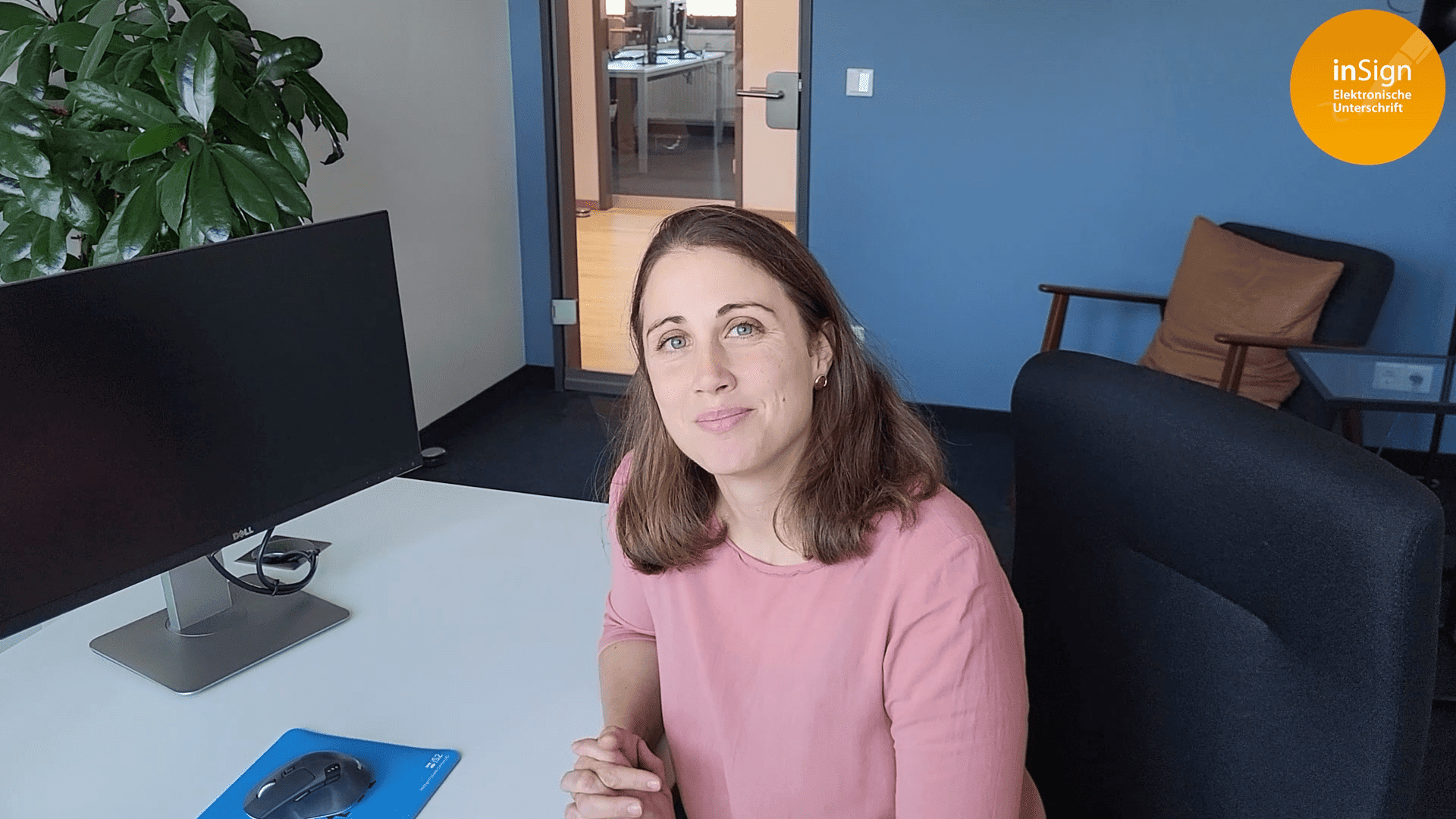
Play Video about Dokumente in Word vorbereiten und unterschreiben
Weshalb eine Konvertierung erforderlich ist
Die Konvertierung aus einem Word- in ein PDF-Dokument ist erforderlich, um die Integrität der digitalen Unterschrift gewährleisten zu können. In Word kann Ihr Dokument nicht zuverlässig vor nachträglicher Veränderung geschützt werden. PDF-Dokumente sind der De-Fakto-Standard für fertige Dokumente wie z. B. Verträge. Des Weiteren sind PDF-Dokumente in der Regel rückwärtskompatibel, d. h. dass auch ältere PDF-Versionen geöffnet werden können. Daher ist PDF das übliche Format für die dauerhafte Archivierung. Ein PDF bietet im Gegensatz zu anderen Formaten weitere Vorteile, wie z. B. dass das Dokument auf allen Plattformen lesbar ist und Zertifikate und Signatur-Details angezeigt werden können.
Haben Sie noch Fragen? Nehmen Sie mit uns Kontakt auf! Wir beraten Sie selbstverständlich jederzeit gern.

Über den Autor
Christina Detling – Online Marketing Specialist
Christina ist seit über vier Jahren bei inSign tätig und freut sich, wenn sie ihr Wissen rund um das Thema elektronische Unterschrift und Digitalisierung weitergeben kann.
- Weitere Beiträge
Mehr zum Thema digitale Unterschrift